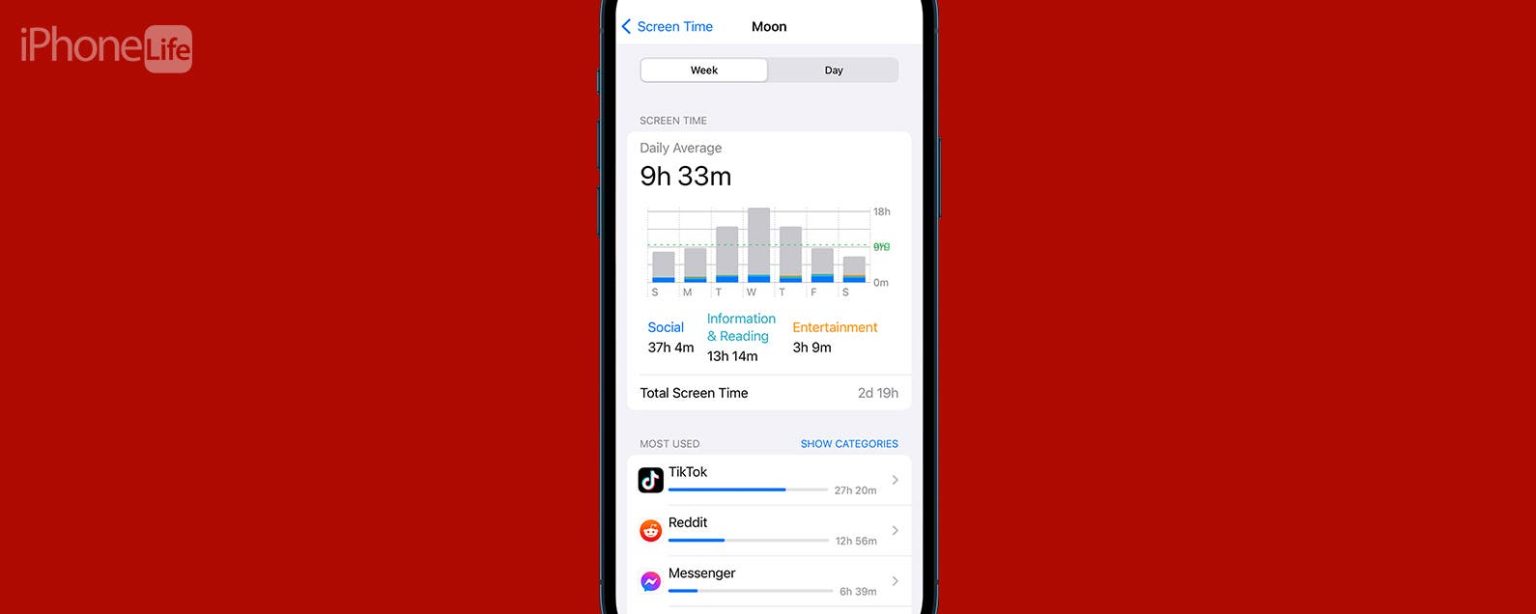Qué saber
- Para ver hasta un mes de información de Tiempo de pantalla, vaya a Configuración de Tiempo de pantalla en la aplicación Configuración.
- También puede consultar su historial de compras recientes para ver una lista de compras recientes a través de Reportar un problema.
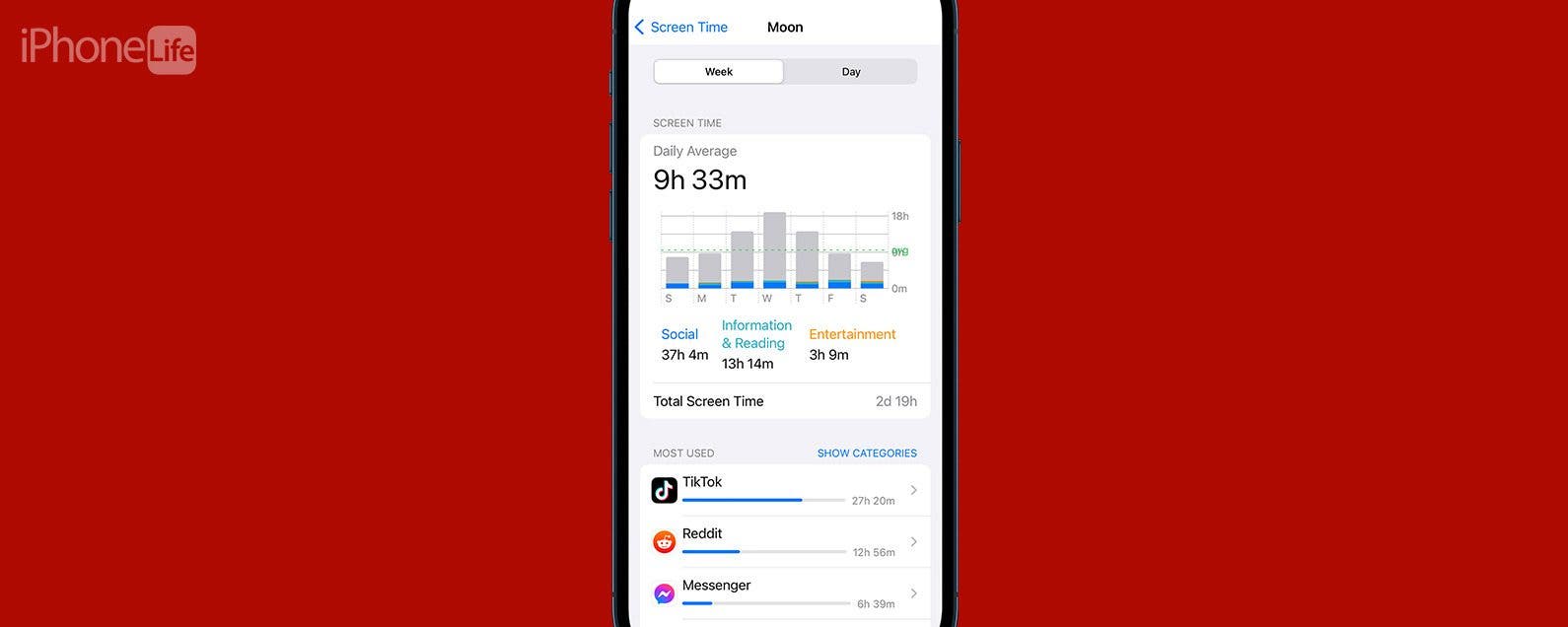
Si está interesado en la actividad reciente que ocurrió en su iPhone, como su historial de compras de Apple, el historial de navegación de Safari o sus datos de tiempo de pantalla, hay algunas formas diferentes de verificar. Vamos a conocer las mejores formas de ver la actividad reciente en tu iPhone.
Salta a:
- Cómo verificar el registro de actividad del iPhone en la configuración de tiempo de pantalla
- Cómo ver el historial de compras de Apple
- Preguntas más frecuentes
Cómo verificar el registro de actividad del iPhone en la configuración de tiempo de pantalla
La primera forma de ver la actividad que ha tenido lugar en el iPhone es comprobar los datos de tiempo de pantalla. Esto le dará hasta un mes de datos relevantes que muestran qué aplicaciones se usan con más frecuencia. Si te gustan los consejos sobre cómo usar tu iPhone, ¡asegúrate de suscribirte a nuestro Consejo del día gratuito!
- En tu iPhone, abre Ajustes.
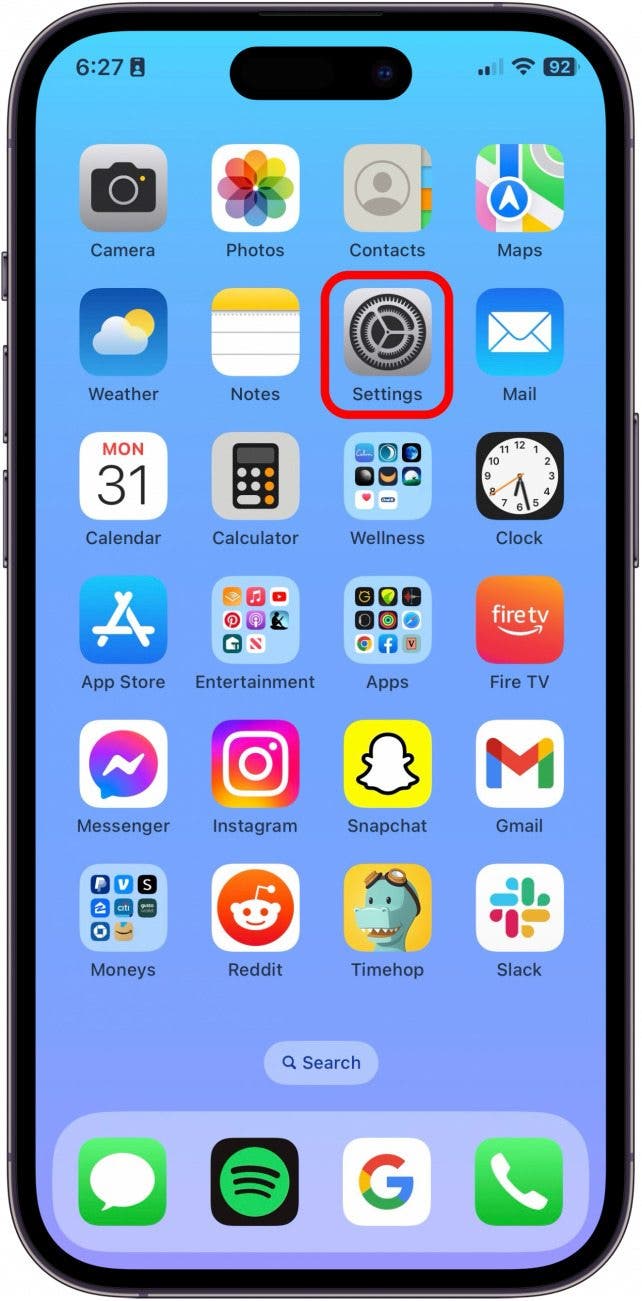
- Grifo Tiempo de pantalla. Si es la primera vez que mira sus datos de tiempo de pantalla, se le preguntará si desea activar la Actividad de aplicaciones y sitios web. Seleccione la opción que mejor se adapte a sus necesidades para continuar.
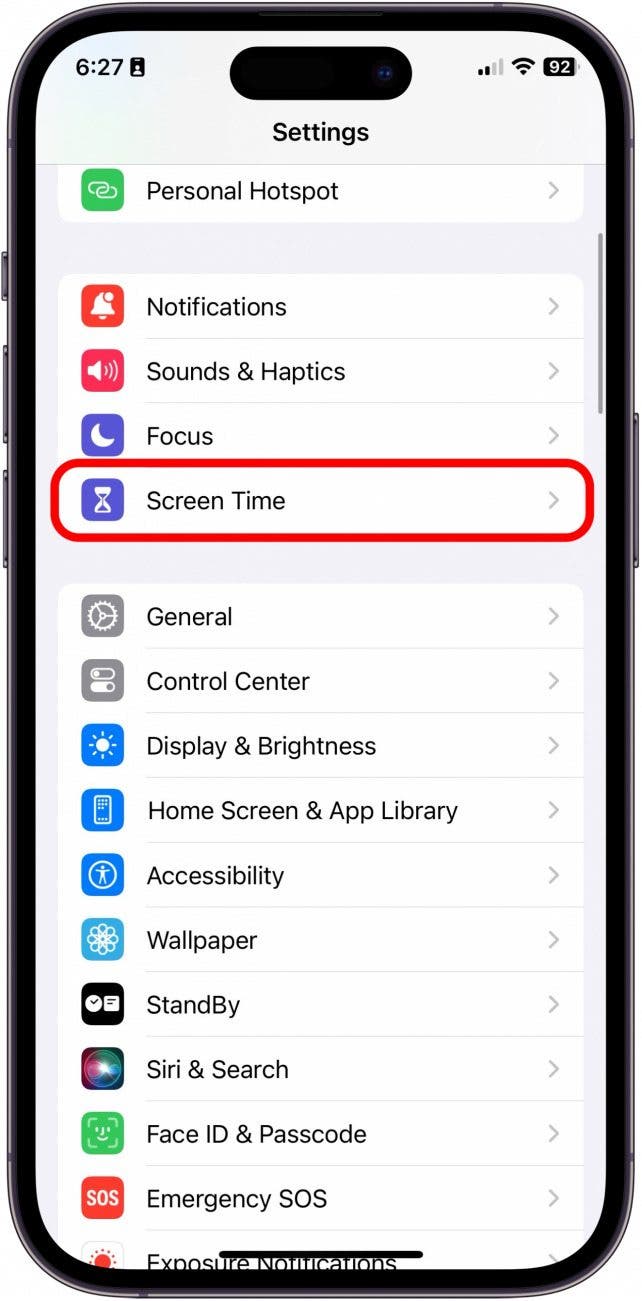
- Grifo Ver toda la actividad de aplicaciones y sitios web.
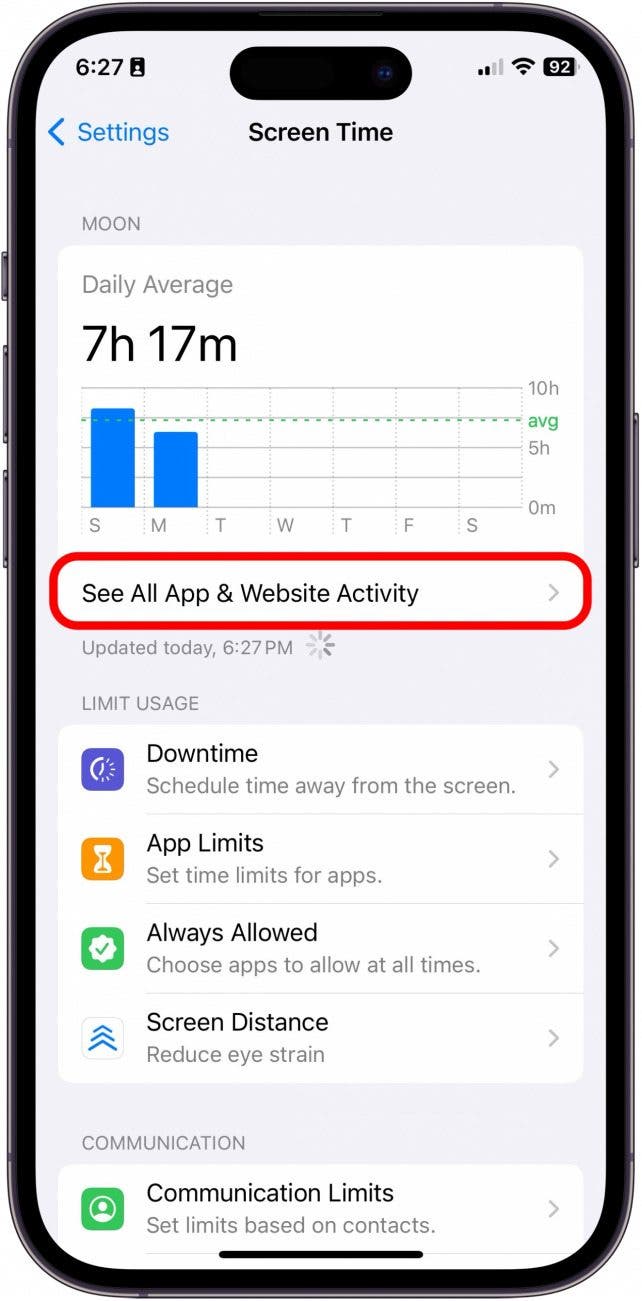
- Grifo Semana para ver los datos semanales.
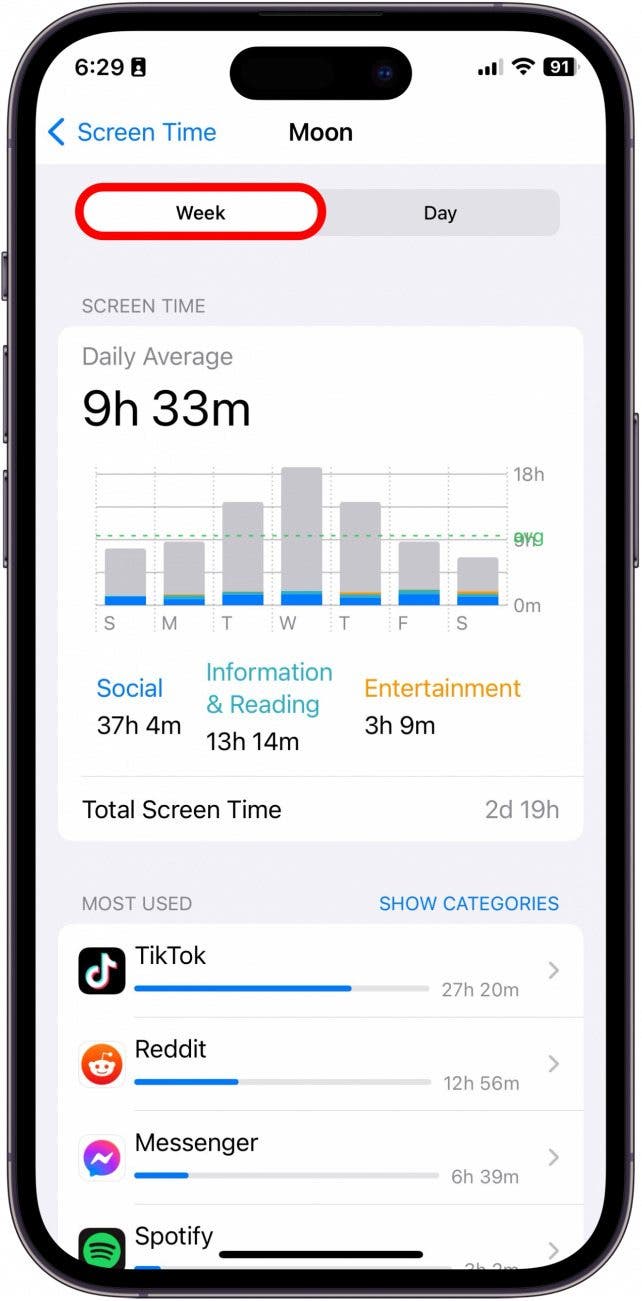
- Grifo Día para ver un desglose de los datos por día.
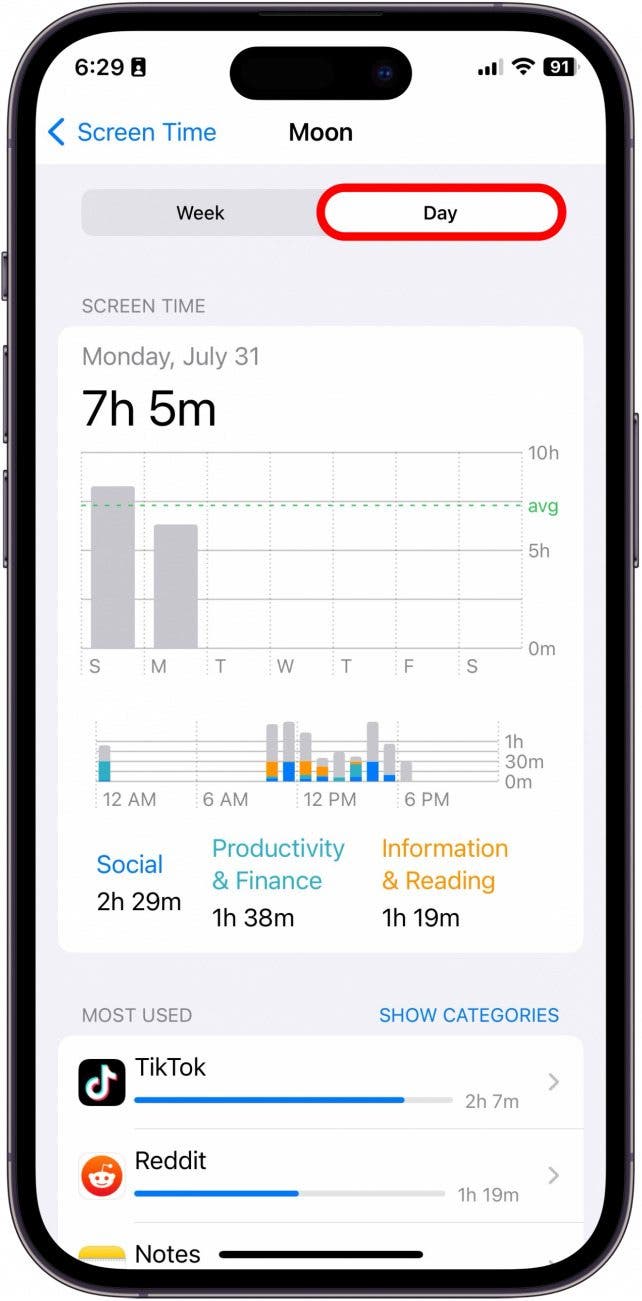
- Toque las flechas para navegar hasta un mes de datos.

- Grifo Mostrar categorías para ver el uso de la aplicación por categoría.
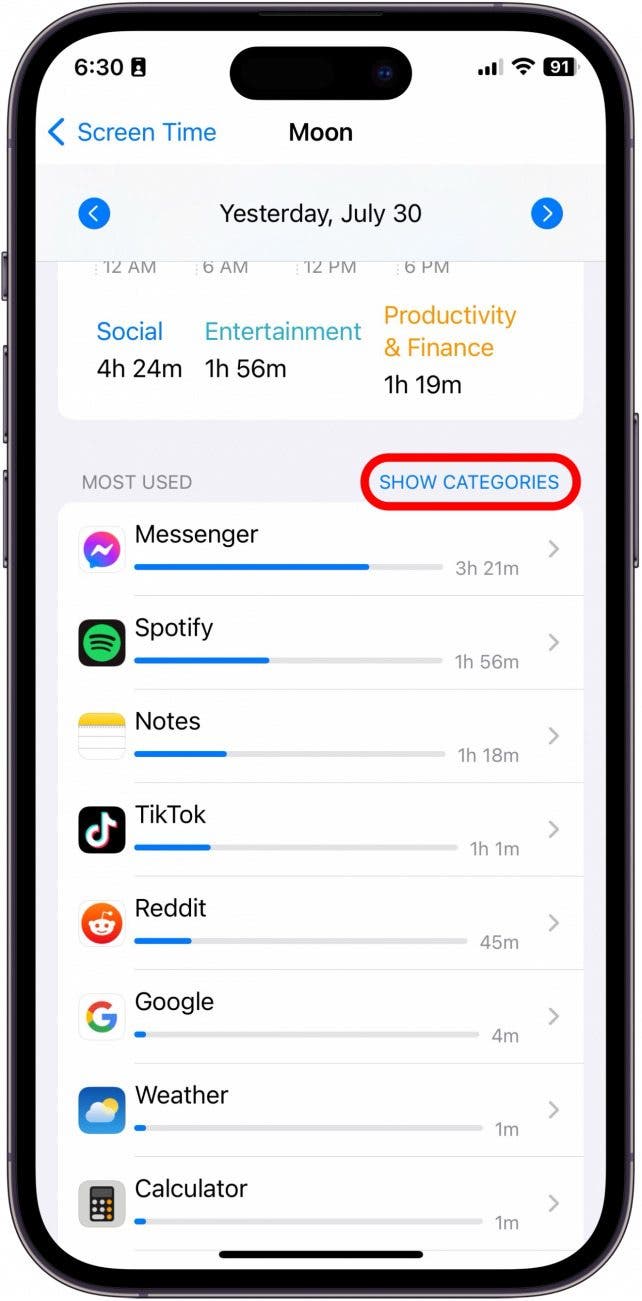
Cómo ver el historial de compras de Apple
Si desea verificar la actividad de compras recientes, puede ver todas sus compras recientes en la App Store siguiendo los pasos a continuación.
- En tu iPhone, abre la Tienda de aplicaciones.
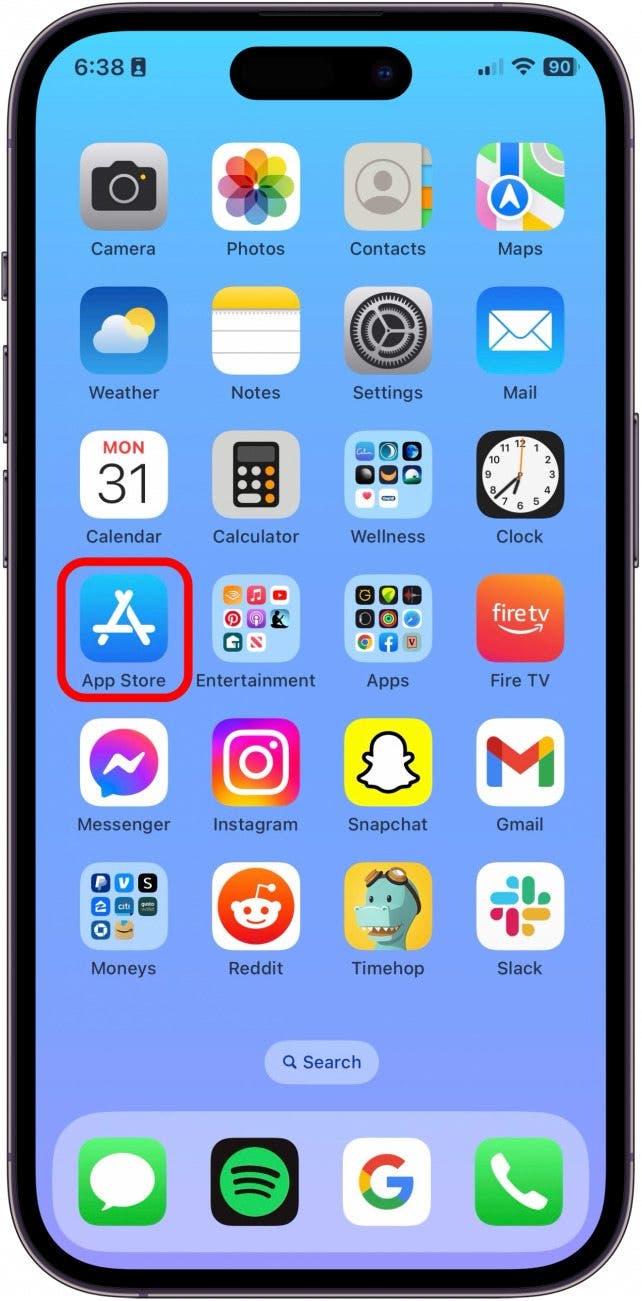
- Toca tu foto de perfil.
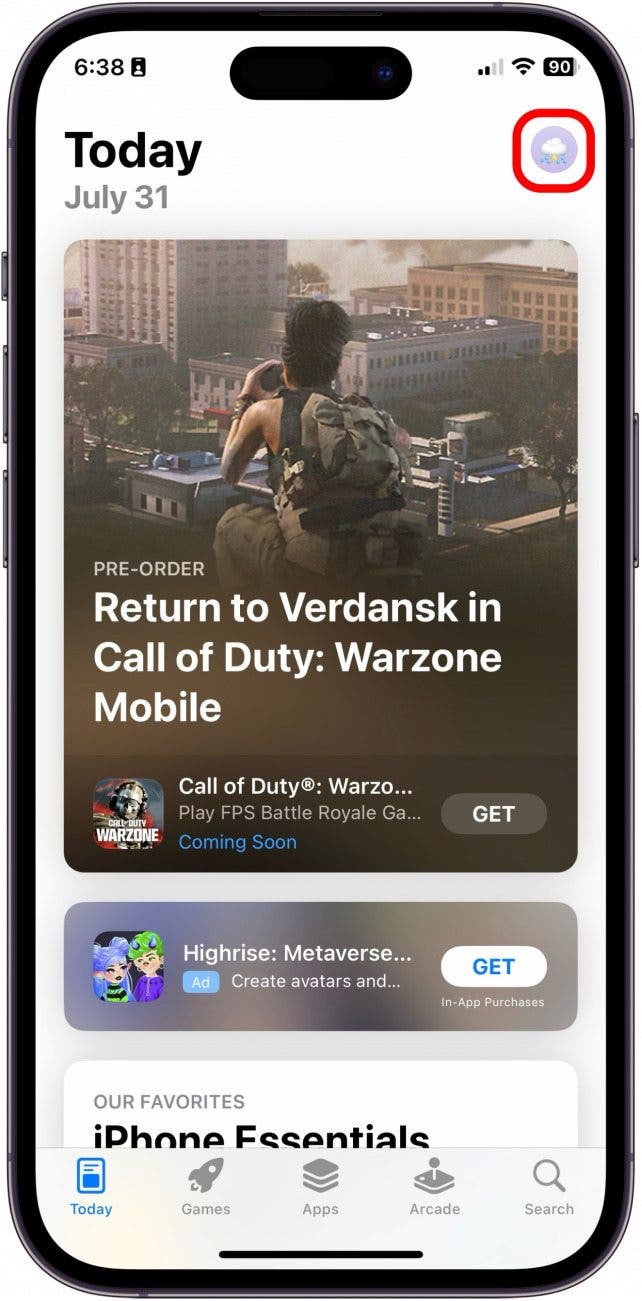
- Grifo comprado para ver todas las aplicaciones compradas o descargadas de esa cuenta de iCloud.
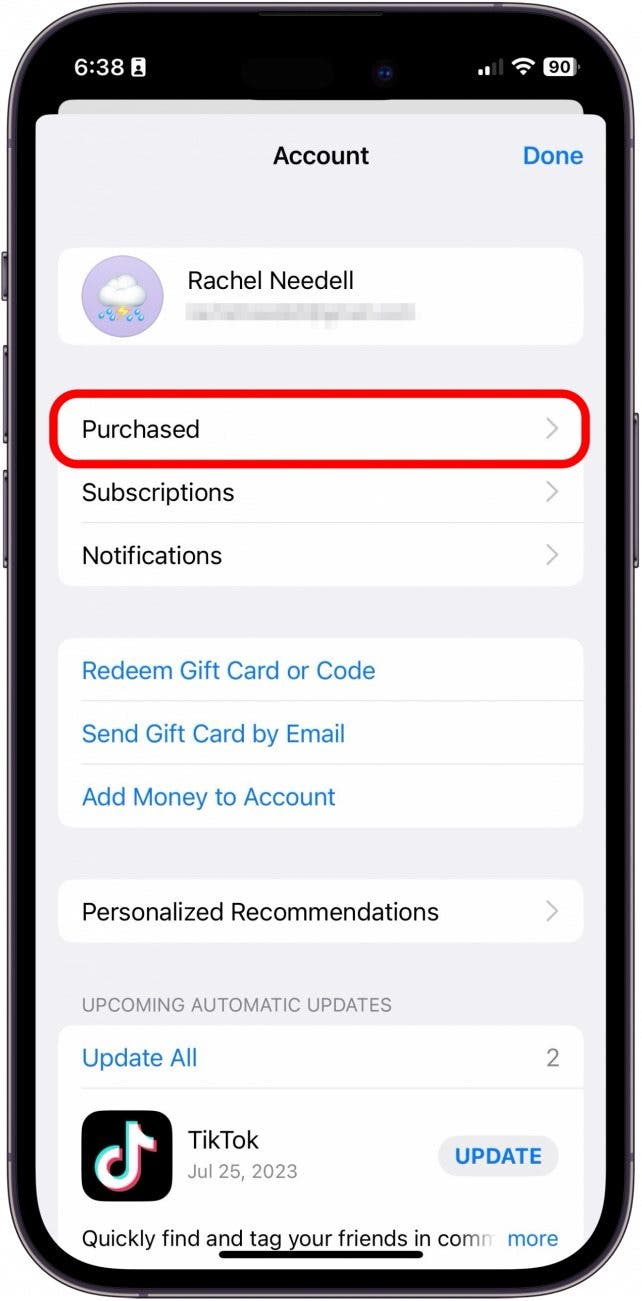
- Grifo Suscripciones para ver las suscripciones a las que se ha suscrito.
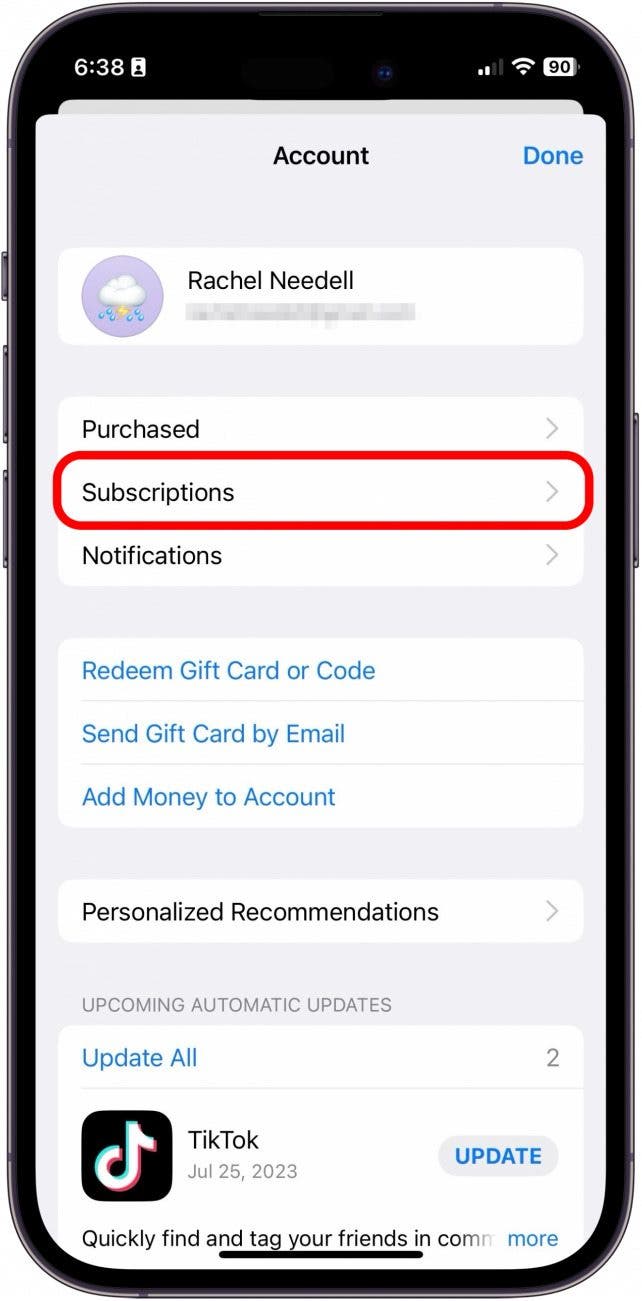
PREGUNTAS MÁS FRECUENTES:
- ¿Cómo rastreas la actividad en un iPhone? El seguimiento de la actividad diaria es una función que se encuentra en la aplicación Fitness. Cuando llevas tu iPhone, los sensores de movimiento seguirán tus pasos. Con la aplicación Fitness, puede realizar un seguimiento de su movimiento y actividad diarios, establecer un objetivo de movimiento y ver las tendencias de datos a lo largo del tiempo.
- ¿Cómo verifico los registros de datos en mi iPhone? Para ver los datos registrados en su iPhone sobre sus aplicaciones, vaya a Configuración de almacenamiento de iPhone. A partir de ahí, podrá ordenar todas sus aplicaciones por la última fecha en que se usaron.
- ¿Puedes ver el historial de aplicaciones en el iPhone? Puede ir a la tienda de aplicaciones y tocar su foto en la esquina para ver todas las aplicaciones que compró y se suscribió. Además, puede ir a Configuración de almacenamiento de iPhone para ordenar las aplicaciones por fecha de última apertura.
Y así es como verifica todos sus registros de actividad en su iPhone para realizar un seguimiento de todos los datos que desea.